
coreldraw x6绿色精简版
免安装版- 软件大小:727.00 MB
- 软件语言:简体中文
- 更新时间:2020-09-09
- 软件类型:国产软件 / 图像处理
- 运行环境:WinAll, WinXP, Win7, Win10
- 软件授权:免费软件
- 官方主页:http://www.xz7.com
- 软件等级 :
- 介绍说明
- 下载地址
- 精品推荐
- 相关软件
- 网友评论
coreldrawr x6绿色免安装版是专为用户推出的x6老版本,拥有超稳定的运行,超丰富的功能特性,使用起来更加的流畅快速,并且支持64和32位,非常不错。有需要的用户快来下载使用吧!
cdr x6绿色精简版介绍:
coreldraw x6是迄今为止最经典也是最稳健的版本。此版本展示了各种新增功能、设计工具和模板,让您的设计引领潮流。它引入了强大的新版式引擎、多功能颜色和谐和样式工具、通过 64 位和多核支持改进的性能以及完整的自助设计网站工具,所有这些丰富的功能均可增强任何设计项目。
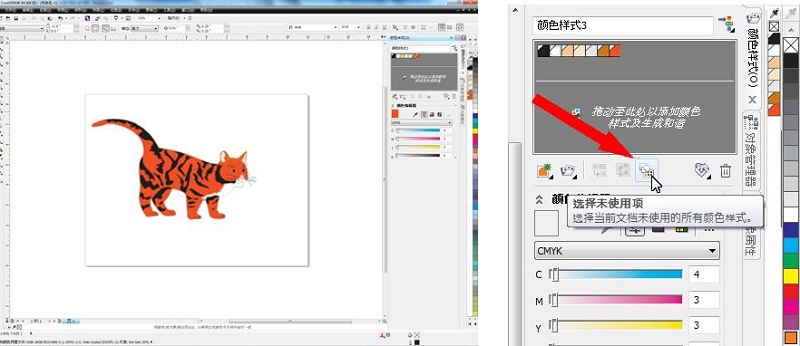
coreldrawr x6精简版软件使用技巧:
使用cdr轮廓图工具制作跑道
跑步是体育运动的一种,正规的跑步比赛都是在跑道中进行的,这个想必大家都清楚的。
那么今天,极光小编主要带领大家使用cdr软件的轮廓图工具来制作跑道的效果吧。
具体制作步骤如下:
1、首先,打开corledraw平面设计软件。

2、打开软件可以看到最上方的工具栏,和平时使用的其他软件没有太大的区别,单击文件窗口,可以看到新建,尺寸可以自己定。
这里就直接按照软件给的建立了。也可以自己命名,这里就按照今天要做的命名跑道。
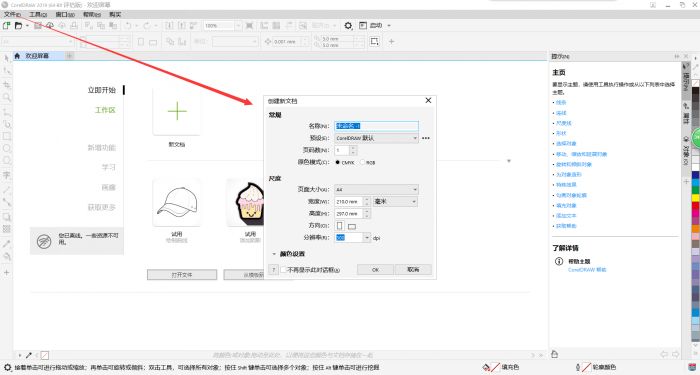
3、设置好这些之后就正式进入图案的制作阶段了。这里说明几点需要注意的地方。不可以画面为空直接使用轮廓图工具。
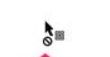
4、当然也不可以放一张照片,他也是无法使用此工具的。所以,可以使用此工具的必须是矢量的封闭性图形或者开放的线条。那么下面就开始做跑道啦。
5、这时候选择矩形工具,拉出一个矩形,再利用圆形工具,这里需要注意,画出来的是椭圆形,此时需要按住shift键拖出一个圆形。
在确定圆形起点的时候,要把起点跟矩形的顶点重合。之后复制这个圆形,再粘贴,拖到下方的矩形的顶点处。

6、下一步要在点击左边工具栏中的“虚拟化删除”并把鼠标移动到需要删减的地方,当画面中的小刀变为春垂直时,点击就可以删除了。之后就可以使用轮廓图工具了。
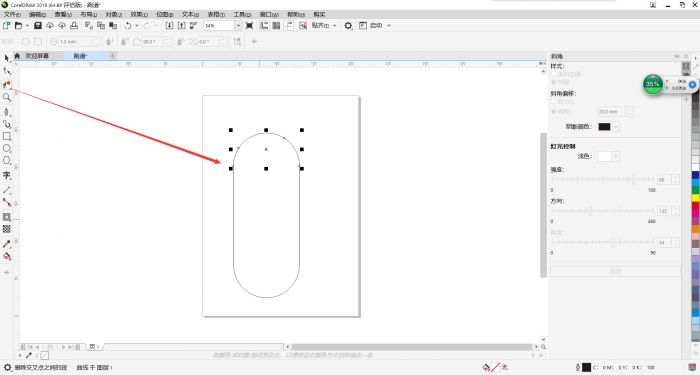
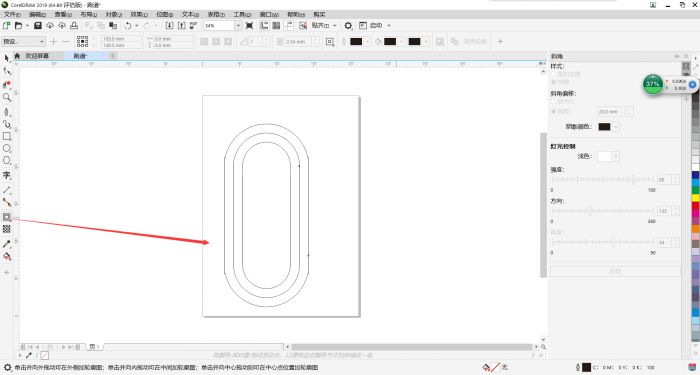
7、这里注意在使用删除工具之后使用轮廓图工具之前需要合并图层,这时只需要点选择工具,在上方工具栏中点击合并图层即可。
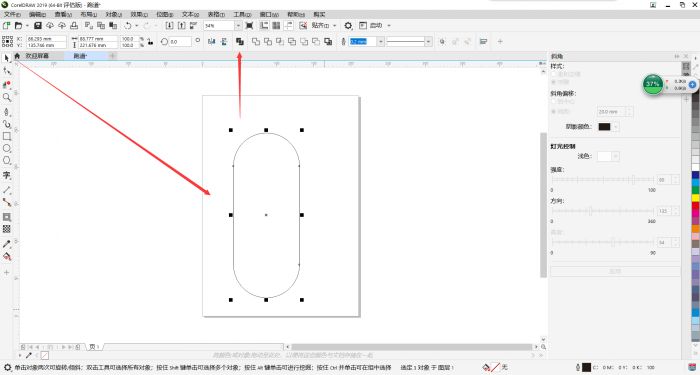
8、最后使用轮廓图工具向外拖拉,完成跑道的制作。这个工具可以帮你实现很多内容,绘制图形,标志等经常会使用它的。之后一定要试试哦,最后放一张成果吧!

这些小东西可以通过cdr自己做出来,但是作为初学者还是建议大家在网络上找一些素材直接导入就可以。最后对整体内容做一些调整,让排版看起来更加舒服一点基本就是以下这个效果。
基本操作类常用快捷键:
1.建新文件(ctrl)+(n)
2.保存文件(ctrl)+(s)
3.打开文件(ctrl)+(o)
4.撤消上一次的操作(alt)+(backspase)
5.撤消上一次的操作(ctrl)+(z)
6.复原操作:(ctrl)+(z)
7.重复操作:(ctrl)+(r)
8.重做操作:(ctrl)+(shift)+(z)
9.打印文件:(ctrl)+(p)
10.剪下文件:(ctrl)+(x)
11.复制文件:(ctrl)+(c)
12.粘贴文件:(ctrl)+(v)
13.再制文件:(ctrl)+(d)
14.复制属性自:(ctrl)+(shift)+(a)
下载地址
- Pc版
coreldraw x6绿色精简版 免安装版
精品推荐
- coreldraw

coreldraw 更多+
coreldraw软件是内涵丰富功能的设计类软件,主要用于图片、矢量图的编辑和设计,有着较高的受众率,无论是学生还是设计工作者都适用,是大家常用的软件之一。通过使用coreldraw软件,用户可以轻松设计出自己想要的图片作品,为你的学习和工作提供了方便。
-

cdr2025登录版 v25.0.0.17 电脑版 1.70 MB
下载/简体中文 v25.0.0.17 -

coreldraw2019安装包 中文版 1.70 MB
下载/简体中文 中文版 -

coreldraw x6 32位/64位 简体版 10.80 MB
下载/简体中文 32位/64位 简体版 -

coreldraw x6 64位 中文版 10.80 MB
下载/简体中文 中文版 -

coreldraw x5中文版 简体版 143.00 MB
下载/简体中文 简体版 -

coreldraw x7安装包 正版 10.84 MB
下载/简体中文 正版 -

coreldraw x3绿色版 中文版 631.00 KB
下载/简体中文 中文版 -

coreldraw x3 v13.0 免费版 386.00 MB
下载/简体中文 v13.0
本类排名
本类推荐
装机必备
换一批- 聊天
- qq电脑版
- 微信电脑版
- yy语音
- skype
- 视频
- 腾讯视频
- 爱奇艺
- 优酷视频
- 芒果tv
- 剪辑
- 爱剪辑
- 剪映
- 会声会影
- adobe premiere
- 音乐
- qq音乐
- 网易云音乐
- 酷狗音乐
- 酷我音乐
- 浏览器
- 360浏览器
- 谷歌浏览器
- 火狐浏览器
- ie浏览器
- 办公
- 钉钉
- 企业微信
- wps
- office
- 输入法
- 搜狗输入法
- qq输入法
- 五笔输入法
- 讯飞输入法
- 压缩
- 360压缩
- winrar
- winzip
- 7z解压软件
- 翻译
- 谷歌翻译
- 百度翻译
- 金山翻译
- 英译汉软件
- 杀毒
- 360杀毒
- 360安全卫士
- 火绒软件
- 腾讯电脑管家
- p图
- 美图秀秀
- photoshop
- 光影魔术手
- lightroom
- 编程
- python
- c语言软件
- java开发工具
- vc6.0
- 网盘
- 百度网盘
- 阿里云盘
- 115网盘
- 天翼云盘
- 下载
- 迅雷
- qq旋风
- 电驴
- utorrent
- 证券
- 华泰证券
- 广发证券
- 方正证券
- 西南证券
- 邮箱
- qq邮箱
- outlook
- 阿里邮箱
- icloud
- 驱动
- 驱动精灵
- 驱动人生
- 网卡驱动
- 打印机驱动
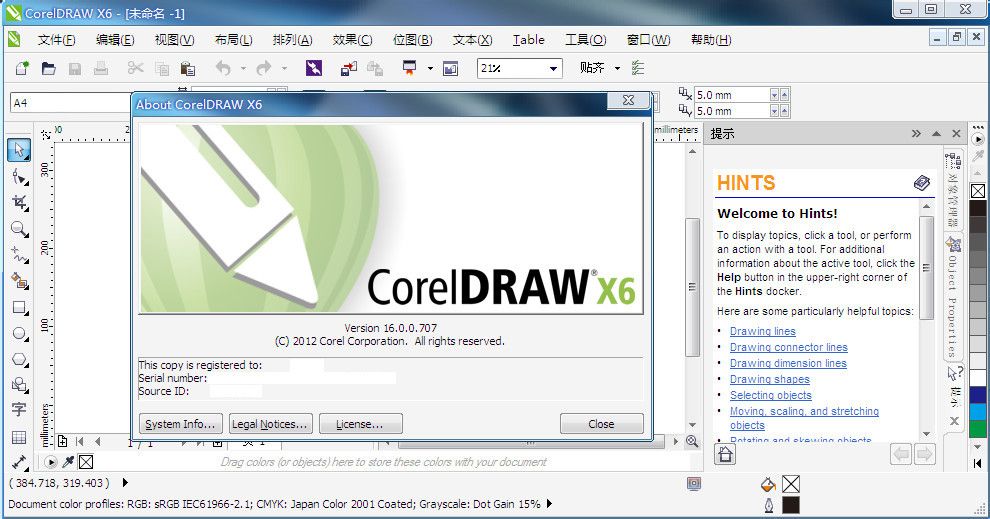















































网友评论